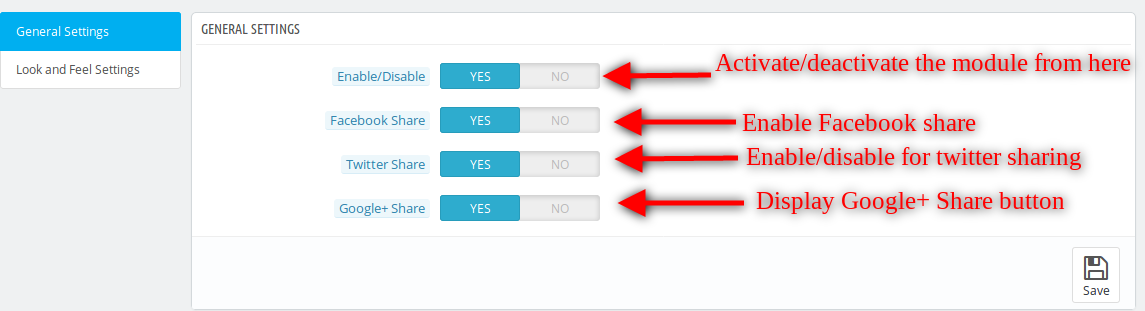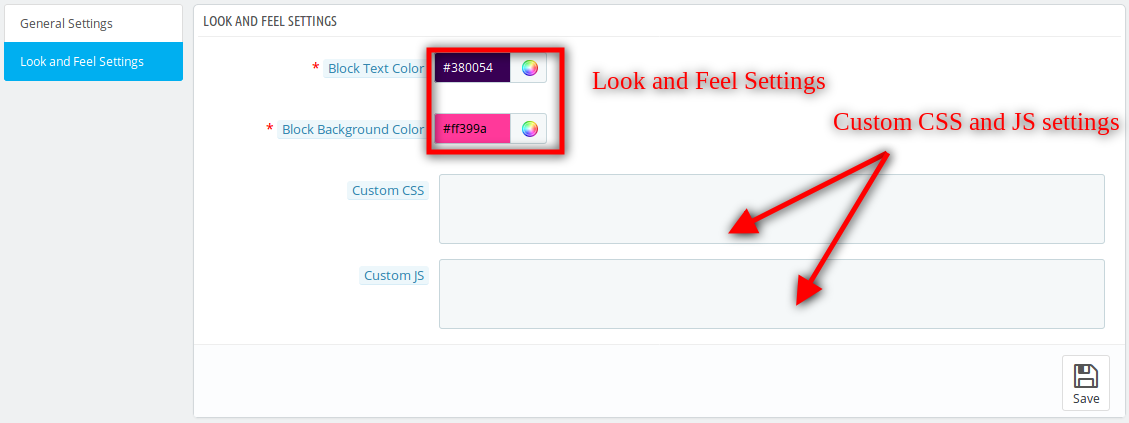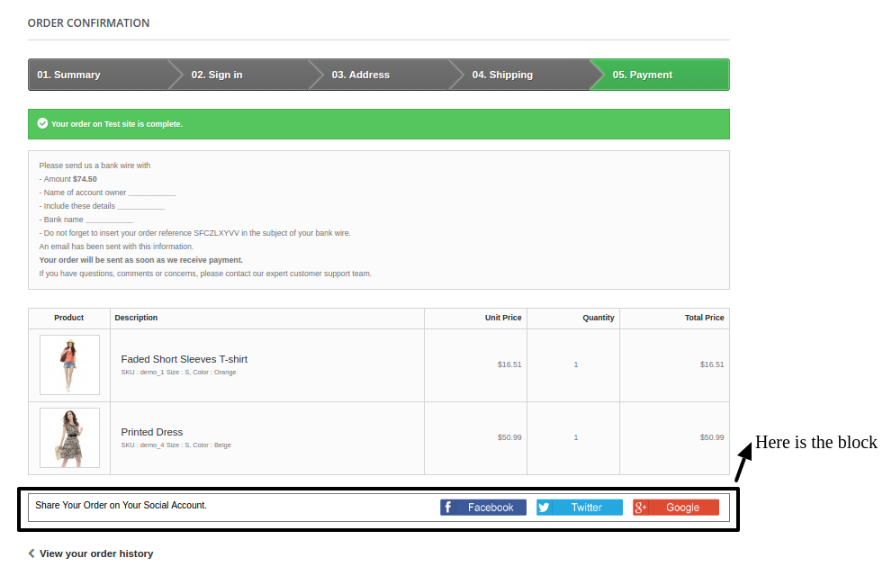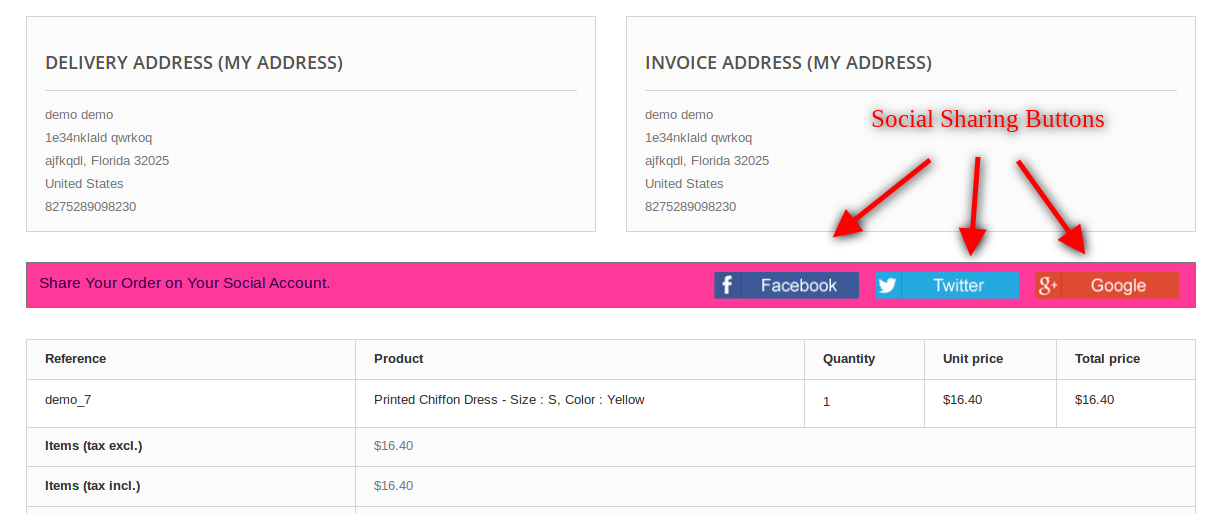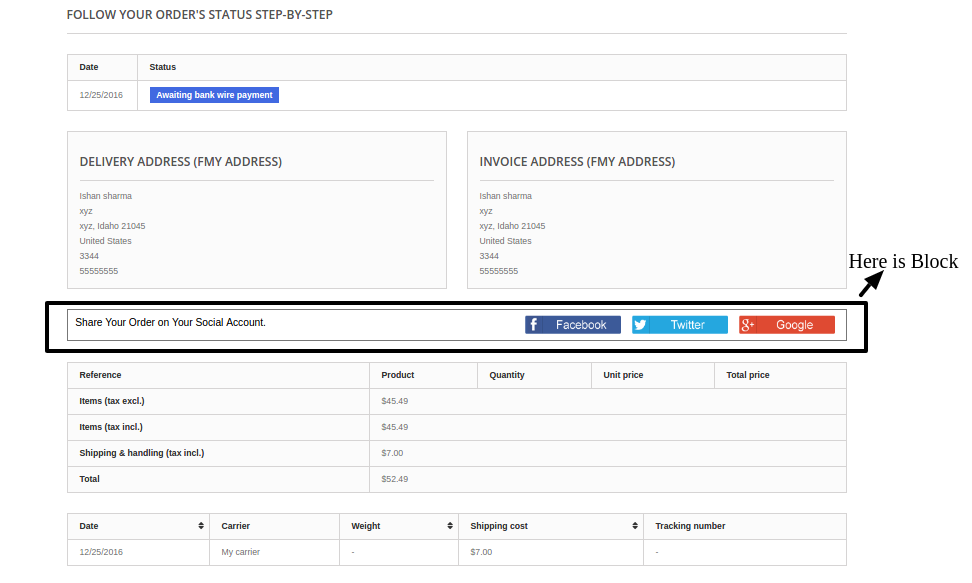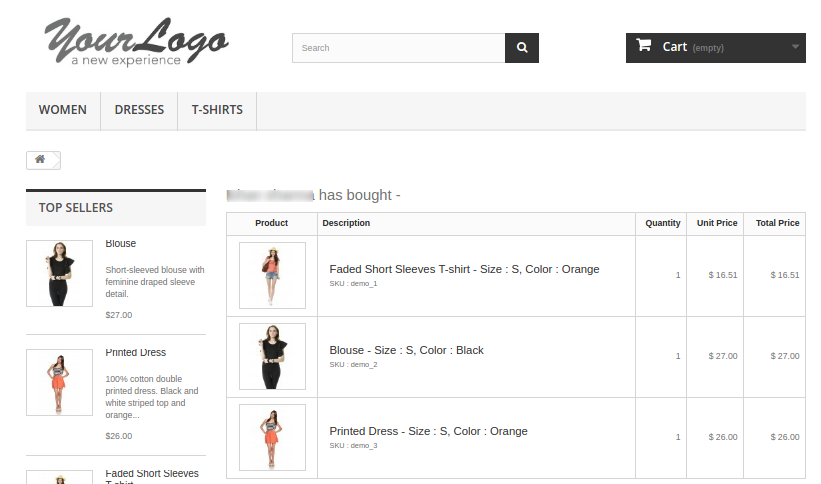Introduzione
Knowband Prestashop ordine modulo di condivisione sociale ha la funzionalità attraverso la quale il sito Web Prestashop sarà in grado di consentire ai clienti di condividere i dettagli degli ordini sui siti di social networking. Questo addon di promozione sociale Prestashop mostra una barra attraente di pulsanti di social media. Il cliente può facilmente condividere i dettagli dell'ordine con i propri amici sui profili dei social media. L'addon per la promozione sociale di Prestashop è altamente personalizzabile.
La addon fornisce molte funzionalità che sono le seguenti:
- È molto facile attivare / disattivare il modulo di condivisione dei social di ordine Prestashop.
- L'addon di promozione sociale Prestashop è completamente personalizzabile.
- L'estensione Prestashop mostra l'opzione di condivisione sociale nella pagina di conferma dell'ordine.
- La promozione sociale Prestashop offre un'interfaccia user-friendly.
- Il Prestashop ordina che l'addon di condivisione sociale sia reattivo al cellulare.
- Consente ai clienti di condividere il riepilogo dell'ordine con i propri amici sui social media
- Configuralo in base al design del tema senza apportare modifiche al codice.
- Strumenti di selezione colori per cambiare facilmente colore e sfondo del testo.
- Mostra / nascondi facilmente qualsiasi pulsante di condivisione sociale.
- Abilita / disabilita qualsiasi opzione di condivisione social da tre: Facebook, Google+ e Twitter.
- C'è un'opzione per aggiungere CSS e JS personalizzati.
- Il plug-in per le promozioni social degli ordini offre la compatibilità SSL.
- Il modulo della barra di condivisione sociale degli ordini è compatibile con tutti i temi di Prestashop.
- La condivisione di PrestaShop un'estensione di acquisto è compatibile con più negozi.
Manuale di installazione
Seguire i seguenti passi per installare l'addon di Social Sharing degli ordini:
- Scarica il pacchetto addon.
- Decomprimi il pacchetto nella directory / modules del tuo negozio Prestashop via FTP manager (come Filezilla o WinSCP – scarica qui: https://filezilla-project.org/). La struttura delle cartelle per l'addon di condivisione social degli ordini è mostrata nell'immagine qui sotto:
Figura 1 – Ordinare la struttura della directory di aggiunta social sharing
- Potrai trovare l'addon Order Social Sharing pronto per essere installato nella "Modules List" nel tuo negozio PrestaShop come mostrato di seguito.
Figura 2: ordina l'installazione della condivisione social
- Clicca sul link "Installa" per installare. Una volta installato correttamente il modulo, il collegamento "Installa" verrà convertito in "Configura".
Manuale utente
Questo manuale utente ti guiderà attraverso le impostazioni del modulo Admin / Store Front e varie funzionalità del componente aggiuntivo Social Sharing di questo ordine.
Interfaccia di amministrazione
Ciò conterrà la scheda "Impostazioni generali" delle schede 2 e la scheda "Aspetto e impostazioni" dopo l'installazione corretta.
Scheda Impostazioni generali
Questa scheda conterrà questi campi. Passi –
1. Vai a Moduli e servizi> Modulo di ricerca "Ordina condivisione sociale"> Fai clic sul pulsante "Configura"> Seleziona la scheda Impostazioni generali.
Figura 3 – Ordine tab
campi
1.Enable:
Per impostazione predefinita, il valore sarà OFF. Tutta la funzionalità di questo add-on di condivisione social di ordine Prestashop dipenderà dal valore di questa impostazione.
Passi – Vai a moduli e Impostazioni> Modulo di ricerca 'Ordina condivisione sociale'> Fai clic sul pulsante Configura> Seleziona Impostazioni generali> Abilita l'opzione del plug-in> Fai clic su Salva.
2. Condividi su Facebook:
Di default sarebbe ON. Quando l'amministratore lo abilita, sarà in grado di visualizzare l'opzione di condivisione di Facebook.
Passi –Vai a moduli e Impostazioni> Modulo di ricerca 'Ordina condivisione sociale'> Fai clic sul pulsante Configura> Seleziona Impostazioni generali> Abilita condivisione Facebook> Clicca su Salva.
Nota: per condividere i dettagli dell'ordine in Facebook, assicurarsi che l'opzione 'Condividi Facebook' sia abilitata.
3. Condividi Twitter:
Di default sarebbe ON. Quando l'amministratore lo abilita, sarà in grado di visualizzare l'opzione di condivisione di Twitter.
Passi – Vai a moduli e Impostazioni> Modulo di ricerca 'Ordina condivisione sociale'> Fai clic sul pulsante Configura> Seleziona Impostazioni generali> Abilita condivisione su Twitter> Fai clic su Salva.
Nota: per condividere i dettagli dell'ordine in Twitter, assicurarsi che l'opzione 'Condividi Twitter' sia abilitata.
4. Condividi Google+:
Di default sarebbe ON. Quando l'amministratore lo abilita, sarà in grado di visualizzare l'opzione di condivisione di Google+.
Passi – Vai a moduli e Impostazioni> Modulo di ricerca 'Ordina condivisione sociale'> Fai clic sul pulsante Configura> Seleziona Impostazioni generali> Abilita Google + Condividi> Clicca su Salva.
Nota. Per condividere i dettagli dell'ordine in google +, assicurati che l'opzione "Google + Condividi" sia abilitata.
- Salva pulsante: Quando l'amministratore farà clic su questo pulsante, il modulo prima convaliderà tutti i campi con valori validi. Dopo la convalida riuscita, il modulo salverà le impostazioni nel database e tornerà indietro con un messaggio di successo.
Passi – Vai a moduli e Impostazioni> Modulo di ricerca 'Ordina condivisione sociale'> Fai clic sul pulsante Configura> Seleziona impostazioni generali / scheda Impostazioni Look & Feel> Fai clic su Salva.
Aspetto e tatto tab
Questa scheda conterrà tutte le caratteristiche del modulo.
Figura 1 – Ordina tab
Passi –?Go to Modules and Services > Search module ‘Order Social Sharing’ > Click on ” Configure” Button > Select Look and Feel Setting Tab.
campi
1. Colore del testo a blocchi:
Questo imposterà il colore del testo all'interno del blocco.
Passi – Vai a moduli e Impostazioni> Modulo di ricerca 'Ordina condivisione sociale'> Fai clic sul pulsante Configura> Seleziona la scheda Impostazioni Look & Feel> Seleziona il colore del Blocco testo> Fai clic su Salva.
2. Block BackGround Color:
Questo imposterà il colore dello sfondo all'interno del blocco.
Passi – Vai a moduli e Impostazioni> Modulo di ricerca 'Ordina condivisione sociale'> Fai clic sul pulsante Configura> Seleziona la scheda Impostazioni Look & Feel> Seleziona Blocca colore di sfondo> Fai clic su Salva.
3. CSS personalizzato :
Questo imposterà il CSS della pagina 'Success Checkout', 'Storico ordini e dettagli' e 'Collegamento condiviso'. Passi –
Vai a moduli e Impostazioni> Modulo di ricerca 'Ordina condivisione sociale'> Fai clic sul pulsante Configura> Seleziona la scheda Impostazioni Look & Feel> Inserisci un codice CSS nel campo CSS personalizzato> Fai clic su Salva.
Nota: inserisci il contenuto CSS escludendo i tag <style> – inner content– </ style> (scrivi solo contenuto interno).
4. JS personalizzato:
Questo imposterà il JS della pagina 'Success Checkout', 'Storico ordini e dettagli' e 'Collegamento condiviso'. Passi –
Vai a moduli e Impostazioni> Modulo di ricerca 'Ordina condivisione sociale'> Fai clic sul pulsante Configura> Seleziona scheda Impostazioni Look & Feel> Inserisci qualsiasi codice JS nel campo JS personalizzato> Fai clic su Salva.
Nota: inserisci contenuto JS escludendo i tag <script> –inner content– </ script> (scrivi solo contenuto interno).
Interfaccia frontale
Se l'amministratore abilita il plugin, l'immagine di seguito mostrata verrà visualizzata nel front-end.
Pagina di verifica del successo
Passi – Aggiungi qualsiasi prodotto al carrello> Procedi alla procedura di pagamento> Procedura di pagamento completata> Fai clic su "Conferma il mio ordine"> Pagina di conferma dell'ordine.
Figura 1 – Ordina pop-up predefinito per la condivisione social
Quando il cliente fa clic su un pulsante di condivisione, i dettagli dell'ordine (nome, immagine, riferimento, combinazione e prezzo corrente con sconto) e il nome dell'acquirente saranno condivisi sui social media corrispondenti. L'interfaccia utente o il design html dei prodotti saranno gli stessi visualizzati nella schermata sopra.
Cronologia ordini e dettagli
Passi – Vai alla pagina "Il mio account"> Fai clic sul link "Cronologia ordini e dettagli"> Seleziona "Dettagli" per qualsiasi "Riferimento ordine".
Figura 1 – Ordine Popup personalizzato di condivisione social
Pagina Dettagli ordine condiviso
Quando l'utente fa clic sul collegamento su qualsiasi sito Web di social network (Google, Facebook, Twitter), quindi reindirizzato alla pagina come di seguito.
In questa pagina sia l'immagine che il nome del prodotto avranno il riferimento del collegamento.
Figura 1 – Ordinare la pagina di ordine delle condivisioni di condivisione sociale
Per maggiori dettagli su questo add-on Prestashop:
Link al modulo: https://www.knowband.com/prestashop-order-social-sharing
Admin Demo Link:
https://ps.knowband.com/demo4/16/admin1/index.php?controller=AdminLogin&token=ffa17b0c72ff8c0ab7cf3e344c5ae4fc&redirect=AdminModules&demo_lang=en
Demo frontale: https://ps.knowband.com/demo4/16/en/login?back=history
Guarda un video:
https://www.youtube.com/watch?v=FJzMBH4Jd-E&feature=youtu.be
Collegamento Addon Store:
https://addons.prestashop.com/en/share-buttons-comments/25873-knowband-order-social-sharing.html
Vi preghiamo di contattarci a support@knowband.com per qualsiasi richiesta o richiesta di modifica personalizzata in base alle vostre esigenze aziendali.